Hogyan kell telepíteni a Windows 10-témák
Figyelem! Ez a kézikönyv csak a telepítést a Windows 10 Anniversary frissítése 1607-készítők frissítése 1703.
1. lépés: az operációs rendszer támogatja a harmadik fél témák
1. Töltse le a fájlt UltraUXThemePatcher és bontsa ki annak tartalmát.
2. Indítsa el a tapaszt UltraUXThemePatcher 3.2.2 rendszergazdaként, és telepítse utasításait követve a telepítő.
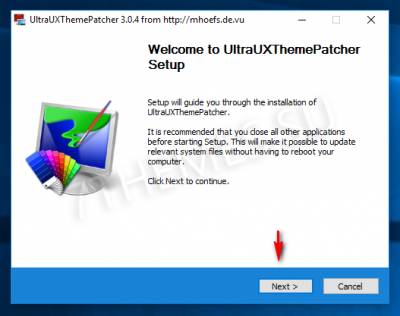
2. lépés: A harmadik fél témák
1. Töltse le a témát a Windows 10 kompatibilis az Anniversary Update (1607) a katalógusban (kompatibilitás leírásában szerepel a téma).
2. Másolja a fájlokat a téma (mappa erőforrás témák és .theme egyetlen fájl nevét), hogy a könyvtár "C: # 92; Windows-# 92; Resources # 92; Témák".
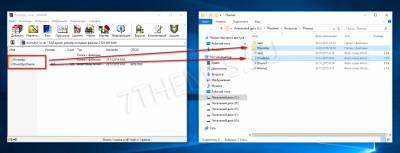
3. Nyissa meg a Testreszabás és alkalmazza a témát.
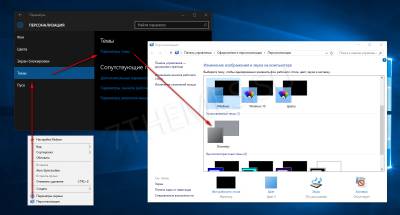
A telepítés befejeződött szálak. Alá kell alkalmazni, és a következőképpen néz ki:
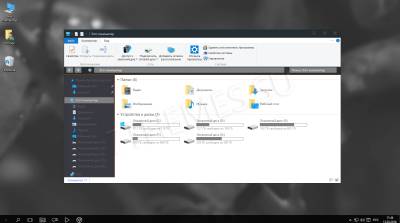
Válaszok a gyakran ismételt kérdések
Muszáj, hogy ismételje meg az 1. utasítás minden alkalommal, amikor telepíteni egy?
Válasz: Nem, el kell végezni az 1. lépést csak egyszer.
Hogyan kapcsoljuk ki a szalag vezető felület (fehér oszlop tetején Explorer, a fájl, a számítógép fajta)?
A: beállításához a vezeték, használjon egy segédprogram OldNewExplorer.
Megvan a screenshot témát az átláthatóság, és én nem, miért?
Válasz: alapértelmezés szerint a Windows 10 nem támogatja az átlátszóságot, használja a Aero Glass programot.
Én meg a téma, de az ikonok nem változnak, mi a teendő?
A: Az ikonok nem része a témához, akkor le kell tölteni és telepíteni külön-külön. Minden ikonok a screenshotok, hogy oldalakat, használja a mi ikonok könyvtárba.
Ablak címei megkülönböztethetők a háttér háttér keret (szöveg sáv), hogyan kell megjavítani?
A: Ez teljesen csak korrigálni a Aero Glass programot.
A képernyőkép témák Start menü és a tálca a Windows 7 alatt kidolgozott általános stílusa a téma, mint én ilyet?
A: Töltse le és telepítse StartIsBack Plus programot. a beállításokat, válassza a stílus a téma, ha támogatja.
Tárgy megállapítva, de az ablak vezérlő gombok (minimalizálása, lekicsinyíted, közeli) szabvány, miért?
Válasz: Általában ez történik, amikor Aero Glass telepítve rossz, kérjük, olvassa el a leírást a program.
Miután hivatkozások CTR + ALT + Delete sötét témák, egyes részei a felület fehér, hogyan kell rögzíteni?
Válasz: Használjon registry csípés Távolítsuk alapszínnel.
lövés)) minden működik aeroglass utolsó buggy lefektetett itt változatának történetében van írva, hogy okosan fejlesztik a gombokat, és oldexplorer elavult set a legújabb panel betétek nélkül és a logó
gomb jelenik meg a 1.5.5 online msfn nélkül értendő a mappa gomb szimbólum jelenik meg, és ennek a letöltött